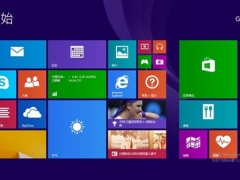Win10开始菜单打不开怎么办 开始菜单无法使用的解决办法[多图]
教程之家
操作系统
windows10系统开始菜单不能用怎么办?近日一个用户在用Win10系统的时候,一直出现开始菜单打不开的问题,该如何处理?本文就给大家分享解决Win10开始菜单不能用的方法。
解决办法:
1、鼠标右击桌面”我的,计算机“或”此电脑“图标,再弹出来的列表中点击”管理“,如下图所示。
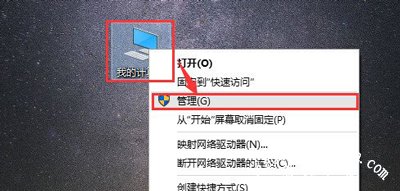
2、进入到”计算机管理“窗口,点击”服务和应用程序“→”服务“,右侧出现很多服务名称,如下图所示。
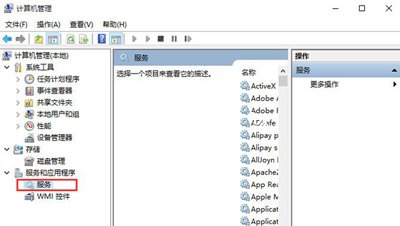
3、找到”User Manager“服务,鼠标右击,选择”重新启动“即可完成”User Manager“的重新启动与运行。
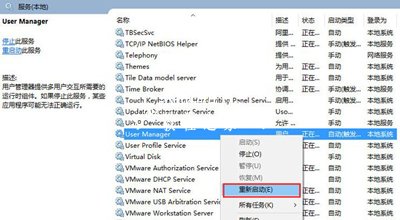
其他开始菜单常见问题:
Win10系统任务栏开始菜单按钮消失的解决方法
Win10系统开始菜单自动安装应用和游戏的解决方法
Win8系统电脑没有开始菜单的解决方法
![笔记本安装win7系统步骤[多图]](https://img.jiaochengzhijia.com/uploadfile/2023/0330/20230330024507811.png@crop@160x90.png)
![如何给电脑重装系统win7[多图]](https://img.jiaochengzhijia.com/uploadfile/2023/0329/20230329223506146.png@crop@160x90.png)

![u盘安装win7系统教程图解[多图]](https://img.jiaochengzhijia.com/uploadfile/2023/0322/20230322061558376.png@crop@160x90.png)
![win7在线重装系统教程[多图]](https://img.jiaochengzhijia.com/uploadfile/2023/0322/20230322010628891.png@crop@160x90.png)
![win11正式版系统怎么安装[多图]](https://img.jiaochengzhijia.com/uploadfile/2022/0903/20220903094120665.jpg@crop@240x180.jpg)
![win11怎么修改圆角 win11圆角修改教程介绍[多图]](https://img.jiaochengzhijia.com/uploadfile/2021/0821/20210821005945276.jpg@crop@240x180.jpg)
![装Windows11后黑屏怎么办-小白三步安装win11系统[多图]](https://img.jiaochengzhijia.com/uploadfile/2022/0407/20220407193716541.png@crop@240x180.png)